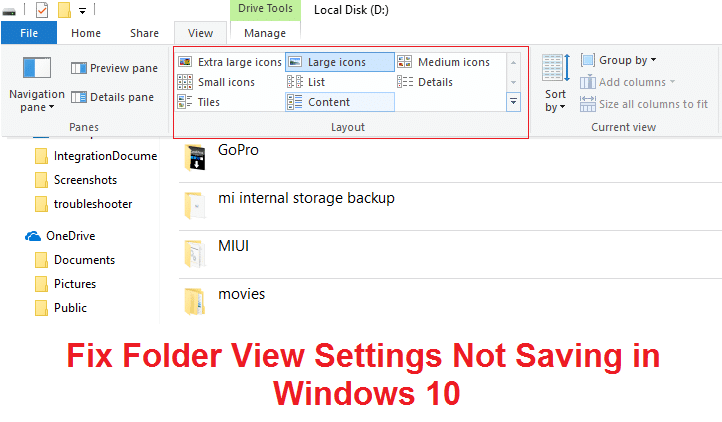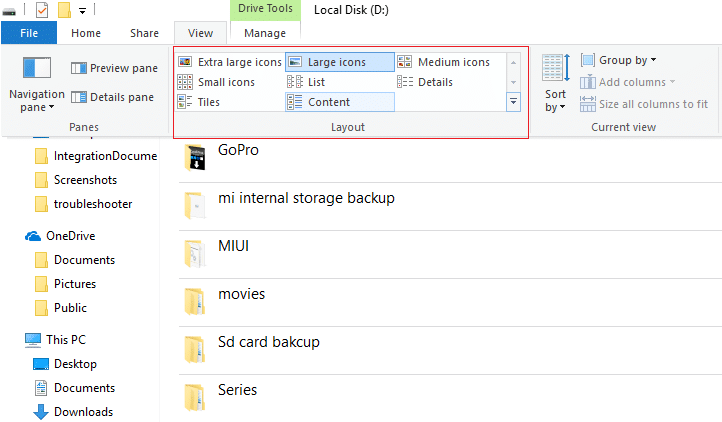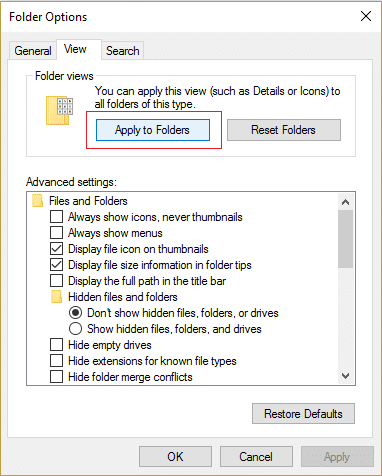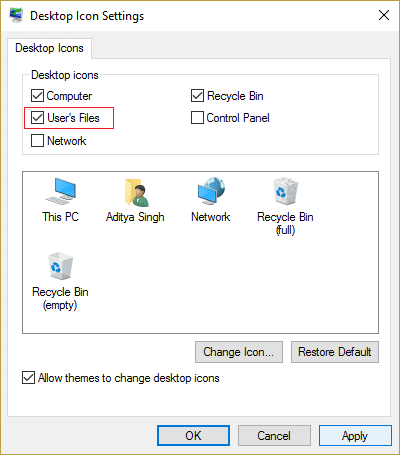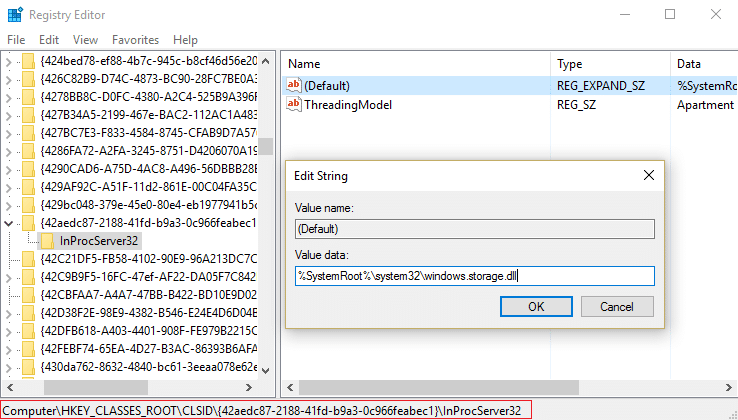رفع ذخیره نشدن تنظیمات نمای پوشه در ویندوز 10: اگر ویندوز شما تنظیمات نمای پوشه شما را به خاطر نمی آورد، در جای مناسبی هستید زیرا امروز می خواهیم در مورد چگونگی رفع این مشکل صحبت کنیم. در ویندوز 10 شما کنترل کاملی بر تمامی تنظیمات فایل ها و پوشه های خود دارید، می توانید به راحتی تنظیمات نمای پوشه خود را تغییر دهید. شما گزینههای مشاهده متفاوتی دارید، مانند نمادهای بسیار بزرگ، نمادهای بزرگ، نمادهای متوسط، نمادهای کوچک، فهرست، جزئیات، کاشیها و محتوا. به این ترتیب، می توانید تنظیمات برگزیده خود را در مورد نحوه مشاهده فایل ها و پوشه ها در File Explorer تغییر دهید.
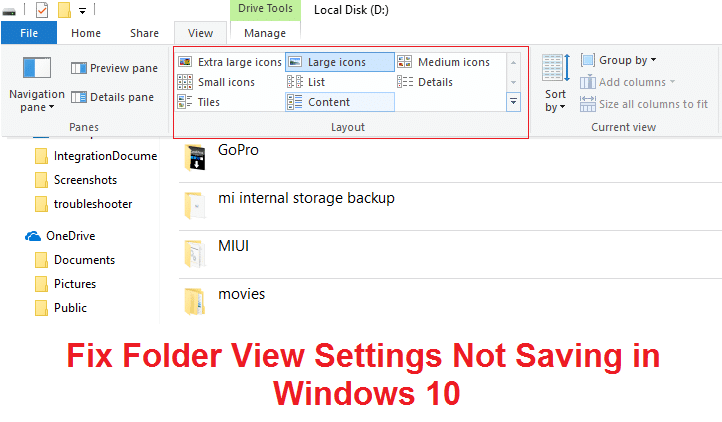
اما گاهی اوقات ویندوز تنظیمات برگزیده شما را به خاطر نمی آورد، به طور خلاصه، تنظیمات نمای پوشه ذخیره نمی شود و شما دوباره تنظیمات پیش فرض را ذخیره می کنید. به عنوان مثال، شما تنظیمات نمای پوشه را به نمای فهرست تغییر دادید و پس از مدتی رایانه شخصی خود را مجدداً راه اندازی کردید. اما پس از راهاندازی مجدد مشاهده میکنید که ویندوز تنظیماتی را که بهتازگی پیکربندی کردهاید، به خاطر نمیآورد، یعنی فایل یا پوشهها در نمای فهرست نمایش داده نمیشوند، در عوض، دوباره روی نمای جزئیات تنظیم میشوند.
علت اصلی این مشکل یک اشکال رجیستری است که به راحتی قابل رفع است. مشکل این است که تنظیمات نمای پوشه فقط برای 5000 پوشه ذخیره می شود، به این معنی که اگر بیش از 5000 پوشه دارید، تنظیمات نمای پوشه شما ذخیره نمی شود. بنابراین شما فقط باید مقدار رجیستری را به 10000 افزایش دهید تا تنظیمات نمایش پوشه ذخیره نشده در مشکل ویندوز 10 را برطرف کنید. می توانید با دنبال کردن راهنمای عیب یابی لیست شده در زیر این کار را انجام دهید.
فهرست
رفع ذخیره نشدن تنظیمات نمای پوشه در ویندوز 10
مطمئن شوید که یک نقطه بازیابی را فقط در صورتی که مشکلی پیش بیاید ایجاد کنید.
روش 1: تنظیمات نمای نوع پوشه را بازنشانی کنید
1. Windows File Explorer را با فشردن کلید Windows + E باز کنید و سپس روی View > Options کلیک کنید .

2. به تب View بروید و روی Reset Folders کلیک کنید .

3. برای ذخیره تغییرات، کامپیوتر خود را ریبوت کنید.
4. دوباره سعی کنید تنظیمات برگزیده خود را ذخیره کنید و ببینید آیا این بار ویندوز آن را به خاطر می آورد یا خیر.
روش 2: Apply to Folders را انتخاب کنید
1. File Explorer را باز کنید و به درایوی بروید که می خواهید این تنظیمات را در آن اعمال کنید.
2. در بالای اکسپلورر View را انتخاب کنید و سپس در قسمت Layout گزینه View مورد نظر خود را انتخاب کنید .
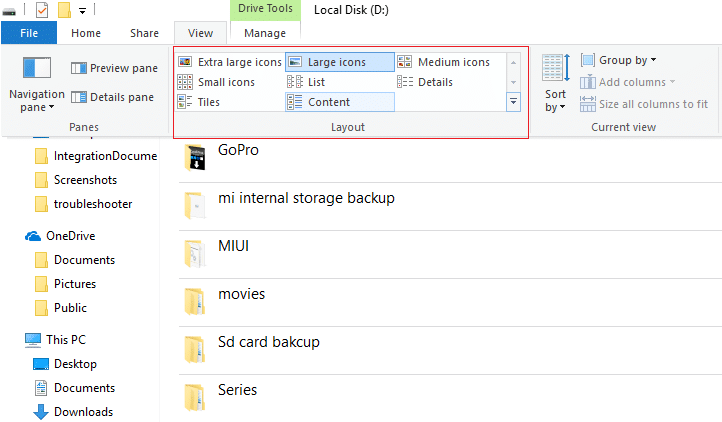
3. اکنون در حالی که در View حضور دارید، روی گزینه ها در سمت راست کلیک کنید .
4. به تب View بروید و سپس روی Apply to Folders کلیک کنید.
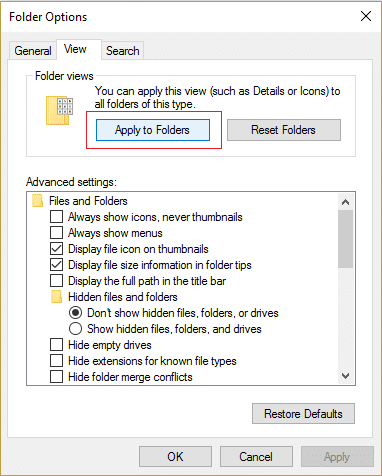
5. برای ذخیره تنظیمات کامپیوتر خود را مجددا راه اندازی کنید.
روش 3: رایانه شخصی خود را به زمان کار قبلی بازگردانید
1. Windows Key + R را فشار دهید و " sysdm.cpl " را تایپ کنید و سپس اینتر را بزنید.

2. تب System Protection را انتخاب کرده و System Restore را انتخاب کنید .

3. روی Next کلیک کنید و نقطه بازیابی سیستم مورد نظر را انتخاب کنید .

4. برای تکمیل بازیابی سیستم، دستورالعمل های روی صفحه را دنبال کنید.
5. پس از راهاندازی مجدد، ممکن است بتوانید تنظیمات نمایش پوشه را که در ویندوز 10 ذخیره نمیشوند، اصلاح کنید.
روش 4: میانبر فایل کاربر را به دسکتاپ اضافه کنید
1. روی دسکتاپ کلیک راست کرده و Personalize را انتخاب کنید .

2. اکنون از منوی سمت چپ به Theme تغییر دهید .
3. روی تنظیمات نماد دسکتاپ در قسمت تنظیمات مرتبط کلیک کنید.

4. علامت User's Files را علامت بزنید و روی Apply و سپس OK کلیک کنید.
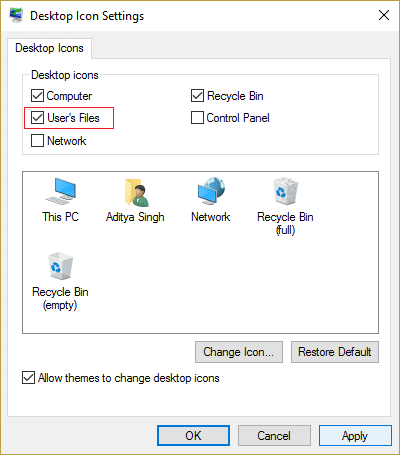
5. فایل کاربر را از دسکتاپ باز کنید و به دایرکتوری مورد نظر خود بروید.
6. حال سعی کنید گزینه نمای پوشه را به تنظیمات دلخواه خود تغییر دهید.
5. برای ذخیره تغییرات کامپیوتر خود را مجددا راه اندازی کنید.
روش 5: دستورات را در خط فرمان بالا اجرا کنید
1. Windows Key + X را فشار دهید سپس Command Prompt (Admin) را انتخاب کنید.

2- دستور زیر را تایپ کرده و بعد از هر کدام Enter را بزنید:
REG "HKEY_Current_User\software\microsoft\windows\currentversion\policies\explorer" /v "NoSaveSettings" /t REG_SZ /d "0" /f REG افزودن "HKEY_Local_Machine\software\microsoft\windows/poloricies\rent" v "NoSaveSettings" /t REG_SZ /d "0" /f

3. برای ذخیره تغییرات کامپیوتر خود را مجددا راه ان��ازی کنید.
روش 6: رفع رجیستری
1. فایل Notepad را باز کنید و مطمئن شوید که محتوای زیر را دقیقاً در فایل Notepad خود کپی کنید:
ویرایشگر رجیستری ویندوز نسخه 5.00 [-HKEY_CURRENT_USER\Software\Classes\Local Settings\Software\Microsoft\Windows\Shell\BagMRU] [-HKEY_CURRENT_USER\Software\Classes\Local Settings\Software\Microsoft\Windows\BagMRU] Software\Classes\Local Settings\Software\Microsoft\Windows\Shell\Bags\All Folders\Shell] "FolderType"="NotSpecified" [HKEY_CURRENT_USER\Software\Classes\Local Settings\Software\Microsoft\Windows\Shell] "BagMRU Size "=dword:00002710
2.سپس روی File > Save as کلیک کنید و از منوی Save as type مطمئن شوید که " All Files " را انتخاب کنید.

3. محل مورد نظر خود را که می خواهید فایل را ذخیره کنید، مرور کنید و سپس نام فایل را به Registry_Fix.reg (پسوند .reg بسیار مهم است) و Save را بزنید.

4. برای ذخیره تغییرات، رایانه خود را مجددا راه اندازی کنید و با این کار مشکل ذخیره نشدن تنظیمات نمای پوشه حل می شود .
روش 7: حل مشکل
1. Windows Key + R را فشار دهید سپس regedit را تایپ کنید و Enter را بزنید تا ویرایشگر رجیستری باز شود.

2. به ورودی های رجیستری زیر بروید:
HKEY_CLASSES_ROOT\Wow6432Node\CLSID\{42aedc87-2188-41fd-b9a3-0c966feabec1}\InProcServer32\
HKEY_CLASSES_ROOT\CLSID\{42aedc87-2188-41fd-b9a3-0c966feabec1}\InProcServer32\
3. روی رشته (پیشفرض) دوبار کلیک کنید و مقدار را از « %SystemRoot%\SysWow64\shell32.dll » به « %SystemRoot%\system32\windows.storage.dll » در مقصدهای بالا تغییر دهید.
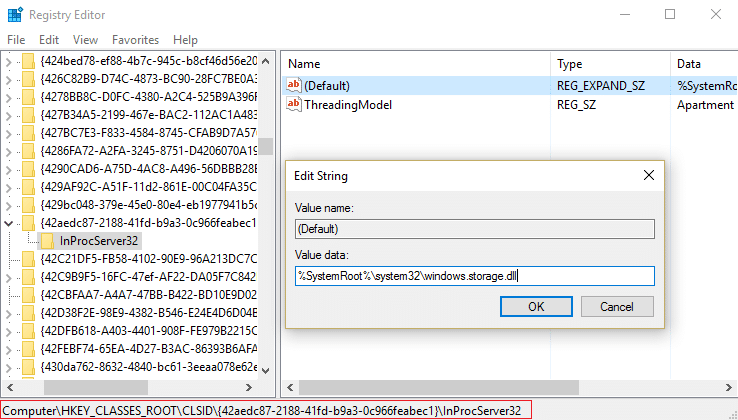
4. برای ذخیره تغییرات کامپیوتر خود را مجددا راه اندازی کنید.
توجه: اگر شما قادر به ویرایش این تنظیمات به دلیل نیست مسائل اجازه سپس این پست دنبال کنید.
توصیه شده برای شما:
شما با موفقیت تنظیمات نمایش پوشه را که در ویندوز 10 ذخیره نمیشوند برطرف کردهاید، اما اگر هنوز در مورد این پست سؤالی دارید، میتوانید آنها را در بخش نظرات بپرسید.